コントロールパネル操作マニュアル
パスワード制限の設定
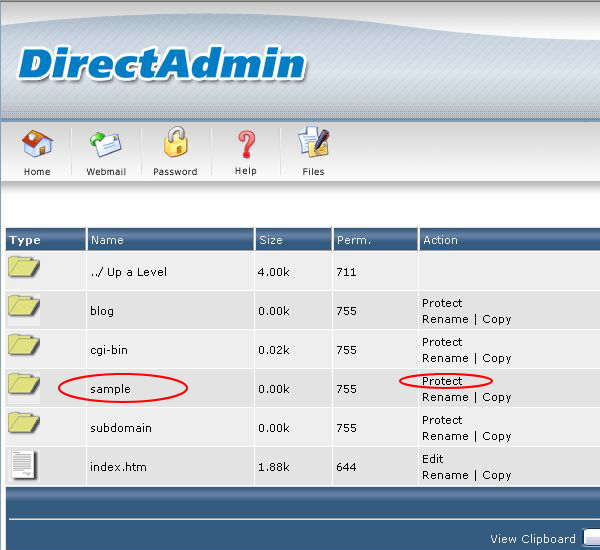
ファイルマネージャーを開き、パスワード制限を設定したいディレクトリ(フォルダ)を表示させます。
設定をしたいディレクトリ[sample]の右側(Action)の欄に[Protect]とありますのでクリックします。
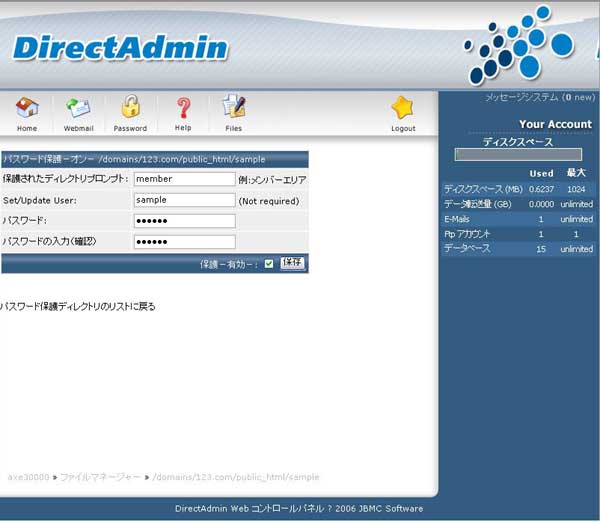
[保護されたディレクトリプロンプト]に半角英数字※1で任意の名前(ここではmemberとします。)、
[Set/Update User]に設定するユーザー名、[パスワード]に設定するパスワード、
確認のために、もう一度同じパスワードを入力し、[保護-有効-]のチェックマークを入れ、
保存ボタンを押します。
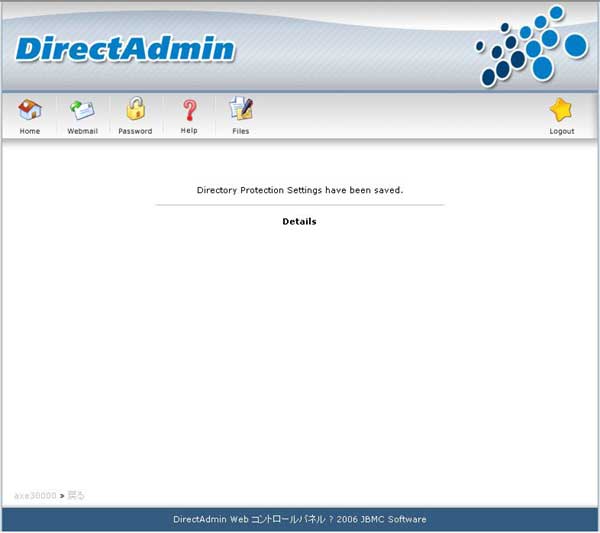
正常に完了すると、このように表示されます。

確認をしてみましょう。
コントロールパネルからパスワード保護をクリックして下さい。
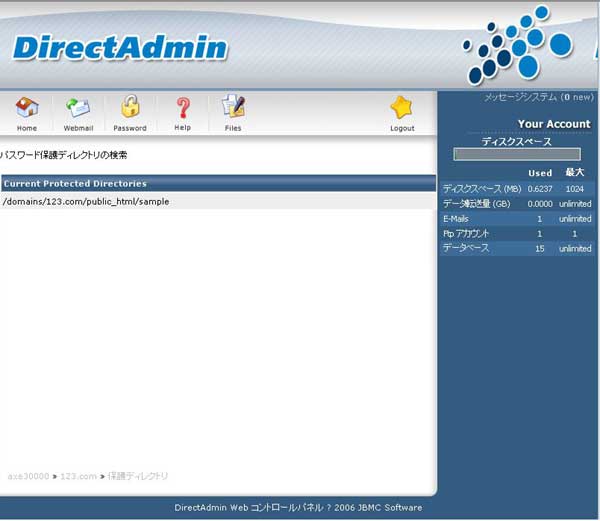
設定したディレクトリ名が表示されれば、正常に設定されています。
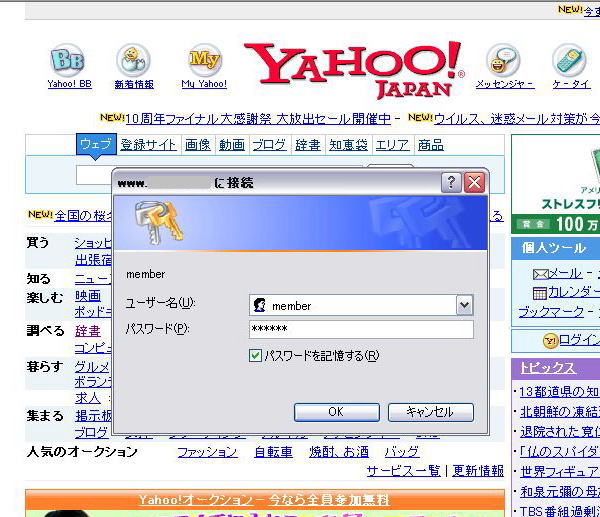
実際にパスワード制限をかけたページへ行くと、ユーザ名とパスワードの入力をしなければページが閲覧できなくなります。
ユーザ名・パスワードを先程設定したものを入力することでサイトが表示されるようになります。
特定の人だけに公開したいサイトを作る場合などに使ってください。
マニュアルTOPへ戻る
